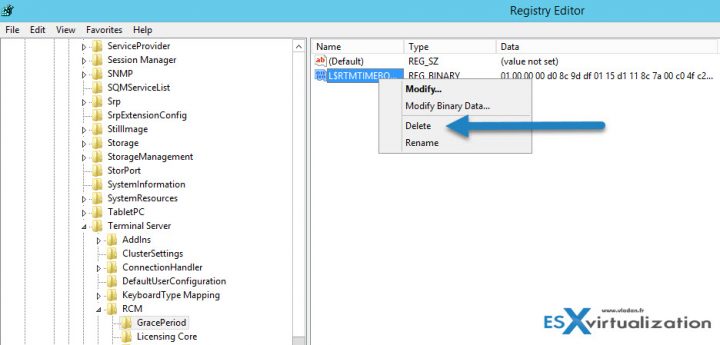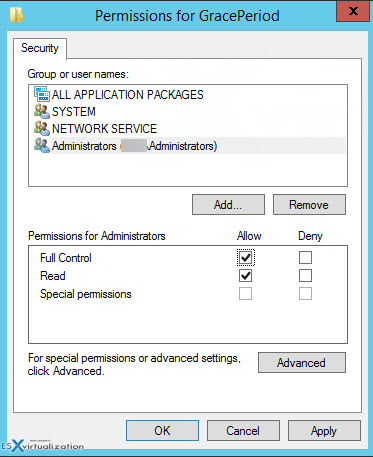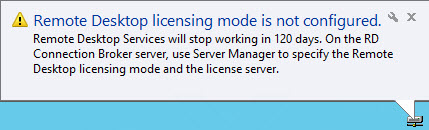Questi criteri garantiscono la protezione del PC da dispositivi non sicuri o dannose nella rete.
Si possono utilizzare le “Impostazione criteri di gruppo” (gpedit.msc) seguendo questo percorso:
Configurazione Computer > Modelli Amministrativi > Rete> Workstation LANMANIn questa sezione nelle impostazioni troviamo Abilita gli accessi guest non sicuri, cliccandoci sopra due volte si dovrà impostare su Attiva.
la stessa cosa è fattibile utilizzando il registro di sistema (Regedit) seguendo questo percorso: HKEY_LOCAL_MACHINE\SYSTEM\CurrentControlSet\Services\LanmanWorkstation\ParametersModificando il valore DWORD a 32 bit (REG_DWORD) AllowInsecureGuestAuth da 0 a 1. Se il valore DWORD non esiste va creato ovviamente con quel nome